こんにちわ、わなび~です。
iOS13からPS4用のコントローラー(デュアルショック)を使ってモバイル版のフォートナイトがプレイできる様になりました。やり方とプレイ感をレビューします。
出先でやりたい時とかPS4やモニターを運ぶのは辛すぎますよね。。
これまではモバイル版をタッチパッドでプレイしていた人もいるかもしれませんが、正直それって別ゲーな感じはありますよね。。
しかし、ついにPS4用のコントローラーであるデュアルショックがモバイル版でのプレイに対応した様です。
これでスマホやタブレットでもコントローラーさえ持っていればパッドでのプレイが可能になります。
設定方法
デュアルショックをiOSにBluetooth接続する
設定方法はめっちゃ簡単でした。iphoneもしくはiPadの設定からBluetoothをONにします。
この状態でコントローラー側のPSボタンとSHAREボタンを同時に長押しします。(もし近くにPS4がある場合、PSボタンを押すとそっちが反応してしまう為、先にSHAREボタンを長押ししつつPSボタンを押すと良いです。)
するとiOS側の自分のデバイスというところに”DUAL SHOCK 4 Wireless Controller”が表示されますので、これをタッチすれば接続されます。
あとは普通にフォートナイトのアプリを立ち上げればパッドでプレイが可能です。
iPadに接続した後、PS4に接続を戻す時はコントローラーをPS4にUSBで繋いでPSボタンを押します。
これでいけるはず?なのですが、僕は上手くいきませんでした(コントローラーが反応しない)。
その場合はPS4の電源を一度切ります。そして電源ボタンを7秒間長押ししてみて下さい。(押し始めにピッっと鳴って、7秒押しっぱなしにしているともう1回ピッと鳴ったら離します。)そうするとセーフモードというので起動する為、この方法で再起動するとコントローラーが再度認識されました。
ボタン配置の設定
ここが問題なのですが、R3、L3(スティック押し込み)、タッチパネルが現状使えない様です。
ちなみに自分はR3に「建築モード切り替え」、L3に「しゃがむ」、タッチパネルに「マップ」を設定していますが、
これらを別のボタンに配置するなどしなければいけません。建築モード切り替えは特に重要で何度も使うボタンなのできつい。。
まあ、マップは別に良いですよね。コントローラーを繋いだ状態でも画面のタッチパネルも生きているので、マップくらいなら画面タッチで表示させれば良いかなと思います。
問題はR3、L3ですよね。これらを違うところに配置するのが少し面倒だしプレイに慣れる必要が出てきます。
v11.40アップデートでR3とL3の押し込みは使用が可能になりました!(2010/1/17追記)
FPSの設定
デフォルトのFPSは30になっていますので60に変更しましょう。
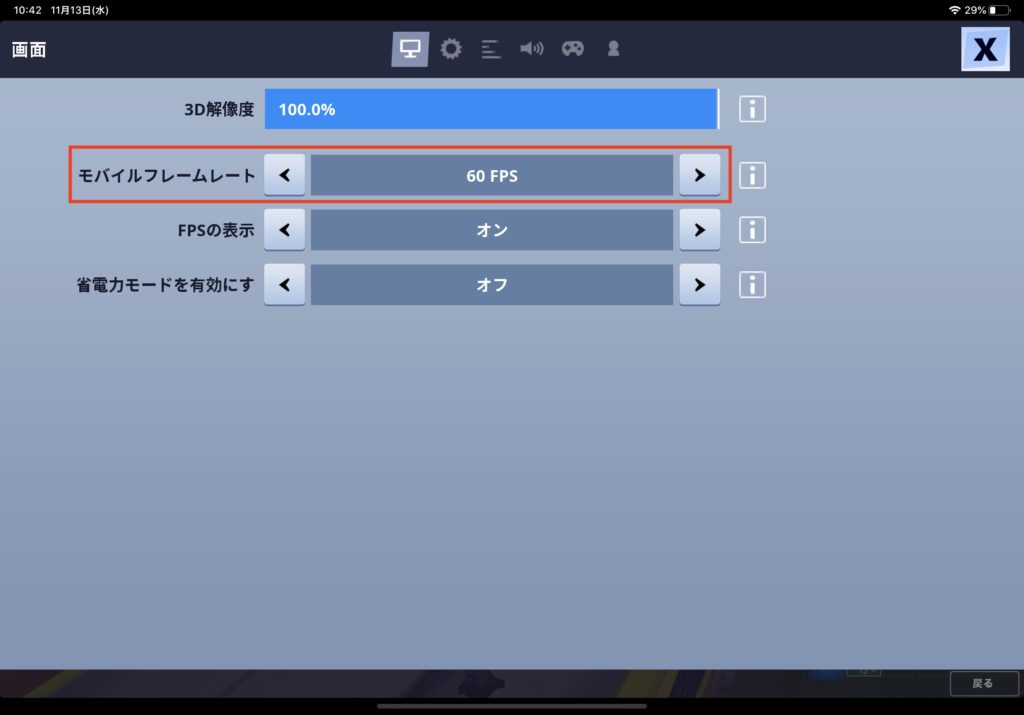
但し、iPhone XS, iPhone XS, Max,iPhone XR, iPad PRO は対応していますが、それより低スペックの機種だと30FPSが限界の様です。。
正直30FPSだと結構カクつくし、たまにボタンが反応しない時もあります(泣)
v11.40アップデートで画質を落とせば120FPSまで設定可能になりました。(2020/1/17追記)
フォートナイトアプリ内での設定
まずアプリ内の設定における「ゲーム」というタブの中に「ターゲット切り替え」というものがあります。
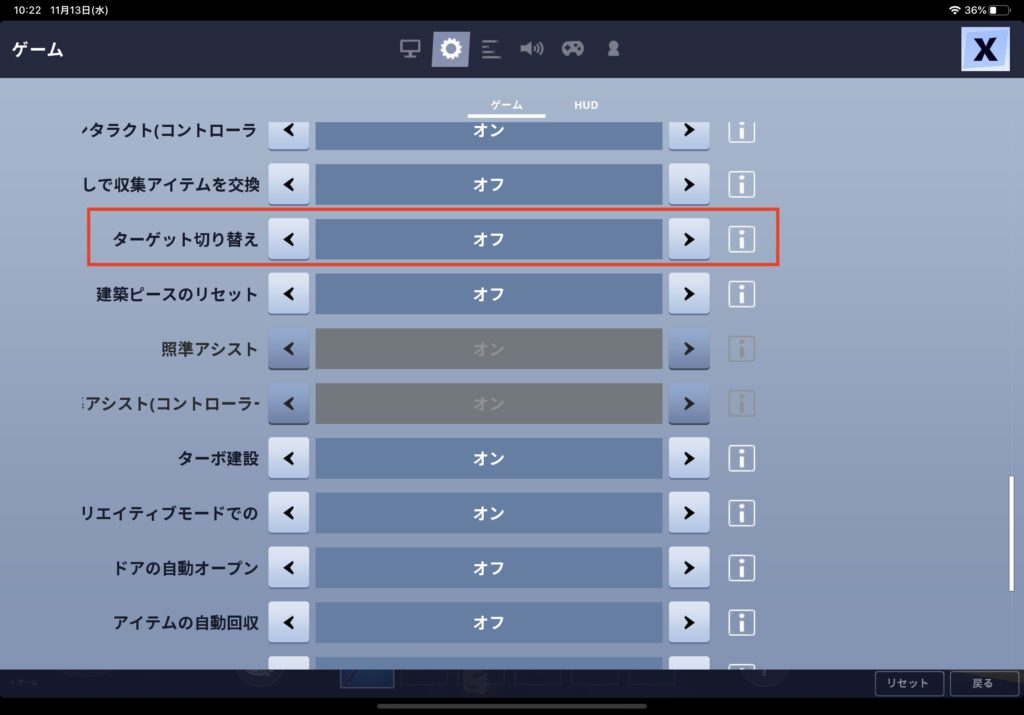
これがデフォルトだとオンになっていますが、オフにしましょう。
オンのままだと銃を構える時の切り替えが長押しではなくなります。つまり、銃を構えるときに「照準」ボタンを押して、また戻すときにも「照準」ボタンを押さないといけない。
プレイしてみた感想
やはりR3、L3(スティック押し込み)、タッチパネルが使えないのが痛いですね。
他のところに割り当てる事は出来流のですが、慣れる必要があるので全く同じ様にはプレイできないと思います。
これらが使える様になるiOSアップデートを期待します。
ただ外出先でも簡単にコントローラーでプレイできる様になるのは大きなメリットだと感じるし、十分楽しめるレベルだと思いました。
特にiPADがあれば60FPSで割と大きい画面でプレイできるのでGOOD!
以上、iOSモバイル版のフォートナイトをコントローラーを使ってプレイする方法のまとめでした。
by わなび〜 twitterID: 774Wnabe
twitterにて、記事更新の連絡やフォートナイト関連の役立つツイート・リツイートしていますのでフォローよろしくお願いします。



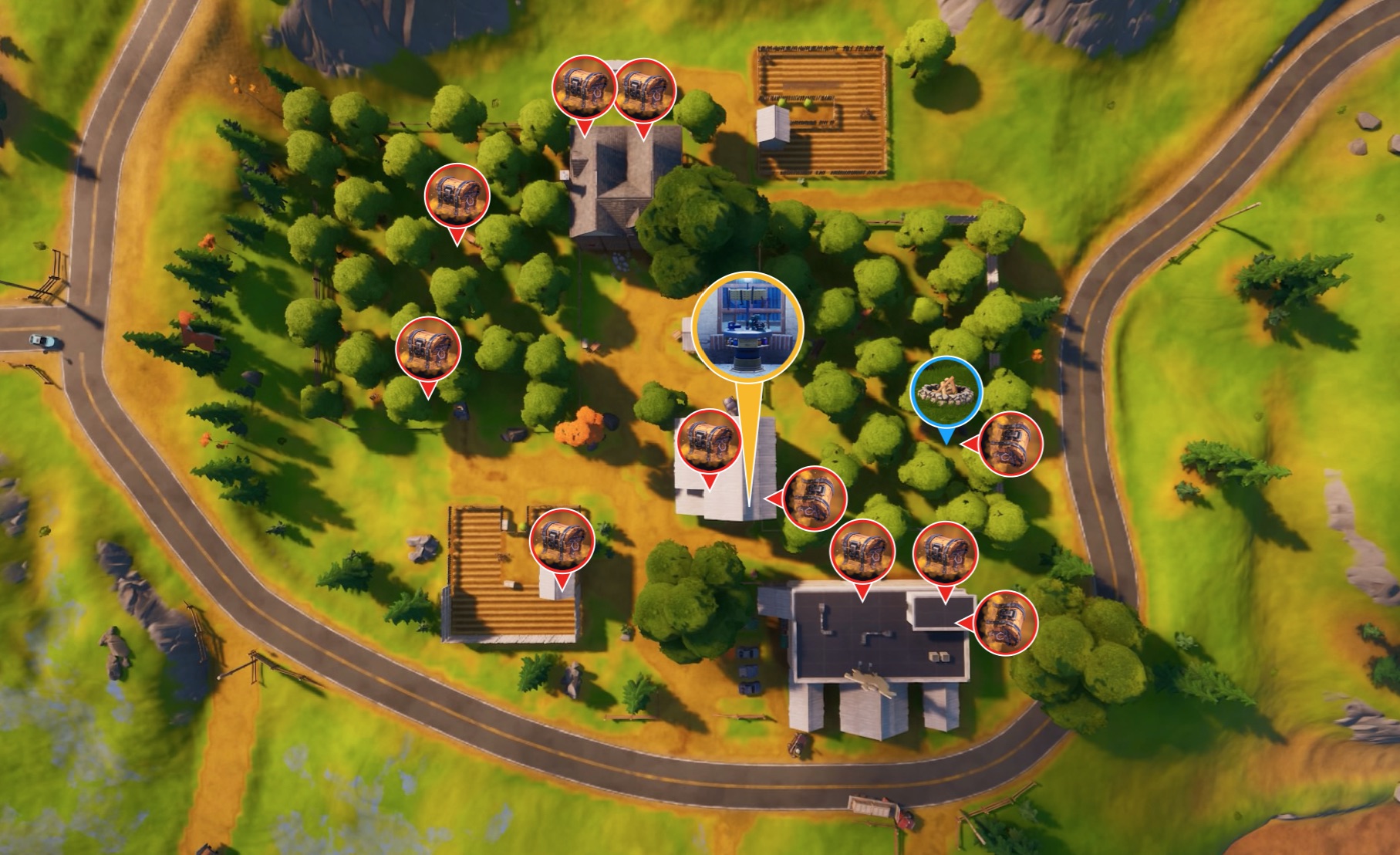
[…] 【フォートナイト】モバイル版をコントローラーでプレイする方法 […]